Google Chrome on monien ihmisten käytettävä selain, ja hyvästä syystä. Se on helppokäyttöinen, nopea, turvallinen ja mikä tärkeintä, muokattavissa. Käyttäjät voivat muokata selaimen ulkoasua saadakseen haluamansa ulkoasun ja tuntuman. Sen lisäksi, että voit vaihtaa teemoja ja taustoja, voit myös säätää välilehtien väriä mielikuvituksesi mukaan.

Tässä artikkelissa kerrotaan, kuinka voit muuttaa välilehden väriä Chromessa, jotta saat vihdoinkin välilehdistä haluamasi värin. Jatka lukemista saadaksesi lisätietoja.
Välilehden värin muuttaminen Chrome-laajennuksella
Monet laajennukset väittävät, että ne voivat auttaa sinua muuttamaan välilehtien väriä, mutta tehtävän suorittavan sellaisen saaminen ei ole helppoa. Joissakin laajennuksissa on haittaohjelmia, ja useat käyttäjät ovat ilmoittaneet niistä. Muutama vaihtoehto toimii, ja suosituksemme on Väri-välilehti . Näin voit muuttaa välilehtien väriä Chromessa Color Tabilla.
- Avaa Kromi selain ja napsauta kolmea pistettä näytön oikeassa yläkulmassa.

- Siirry kohtaan 'Asetukset' ja vieritä alas kohtaan 'Laajennukset'.
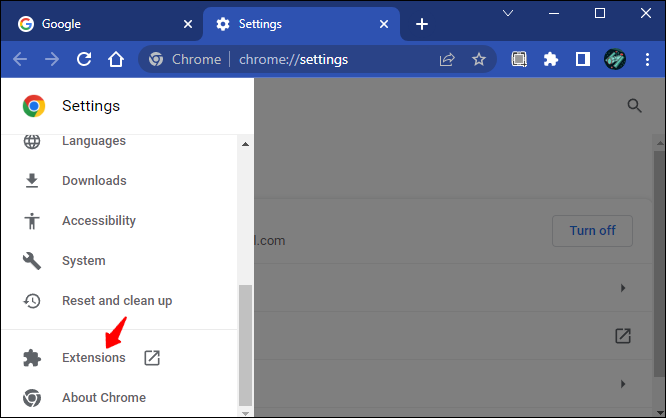
- Napsauta kolmea vaakaviivaa näytön oikeassa yläkulmassa.
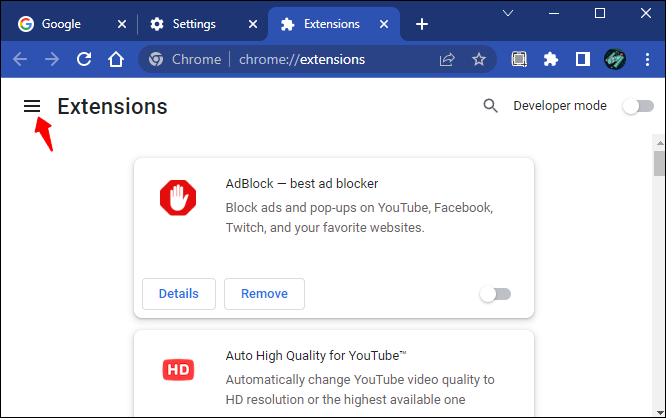
- Valitse vasemmasta sivupalkista 'Avaa Chrome Web Store'.
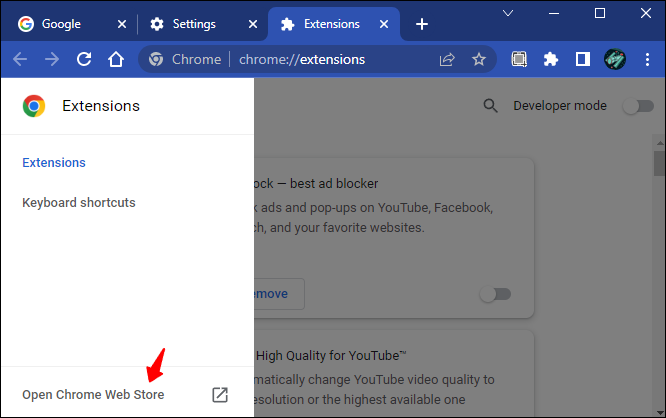
- Kirjoita hakupalkkiin 'Väri-välilehti' ja valitse ensimmäinen tulos.
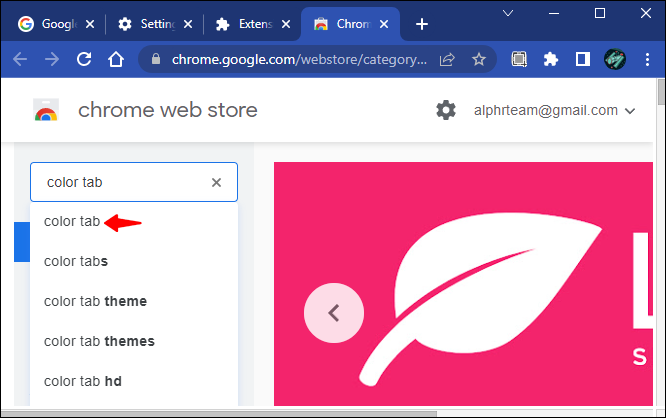
- Lopeta napsauttamalla Lisää Chromeen -painiketta.
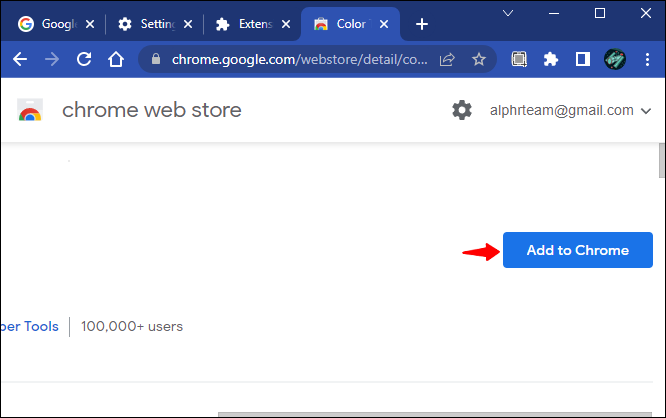
Kun värivälilehti on asennettu, välilehtien väri muuttuu aina, kun painat plus-kuvaketta.
Jos haluat poistaa laajennuksen, noudata alla olevia ohjeita.
- Avaa selain ja napsauta laajennuskuvaketta yläpalkissa.

- Napsauta 'Värivälilehti' -vaihtoehdon kolmea pistettä ja valitse 'Poista Chromesta' -vaihtoehto.
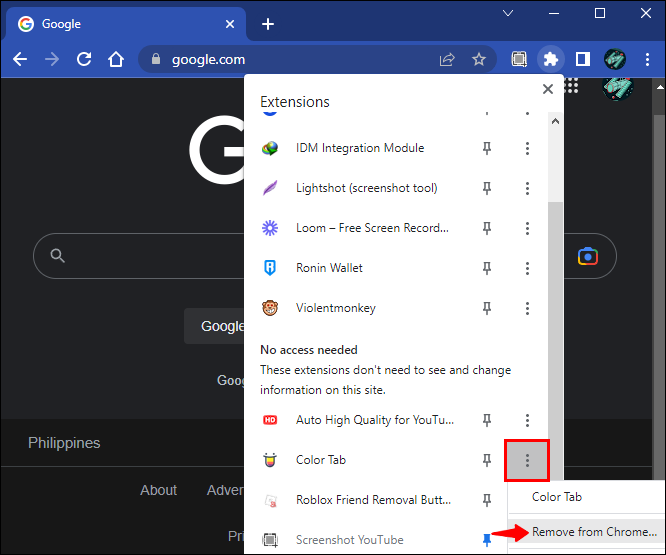
Vaihtoehtoisesti voit poistaa sen käytöstä, jos haluat vain tauon. Näin menet prosessiin.
- Avaa Kromi selaimessa ja paina laajennuskuvaketta näytön yläpalkissa.

- Valitse 'Hallinnoi laajennuksia'.
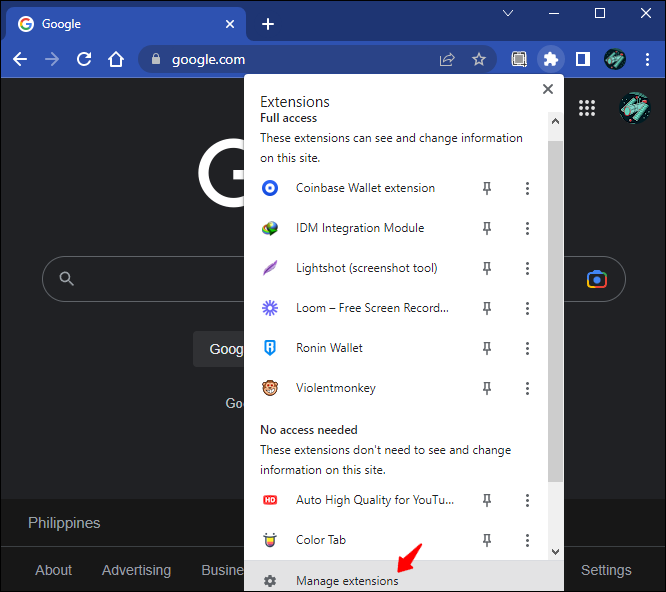
- Etsi 'Värivälilehti' -widget ja sammuta vaihtokytkin.
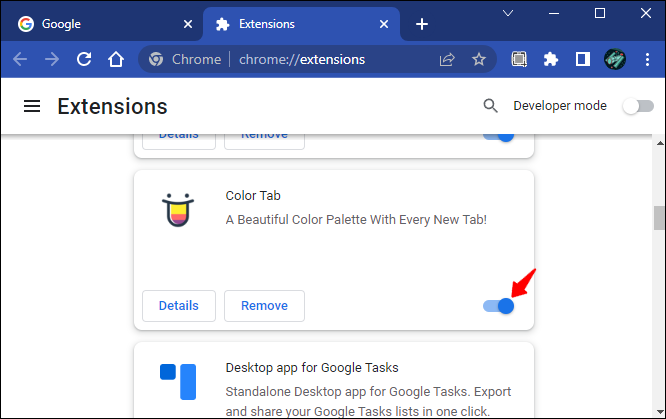
Välilehden värin muuttaminen Chromessa teeman avulla
Voit myös vaihtaa Chromen välilehtien väriä teeman avulla. Näin
- Avata Google Chrome ja paina kolmea pistettä ikkunan oikeassa yläkulmassa.

- Valitse valikosta 'Asetukset'.
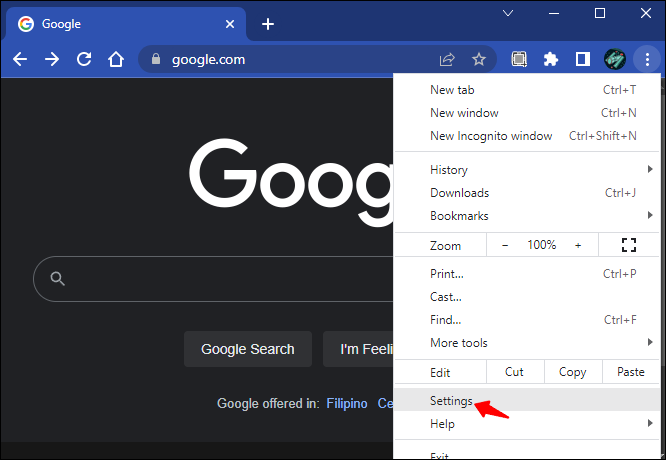
- Siirry kohtaan 'Ulkoasu' ja valitse 'Teemat'.
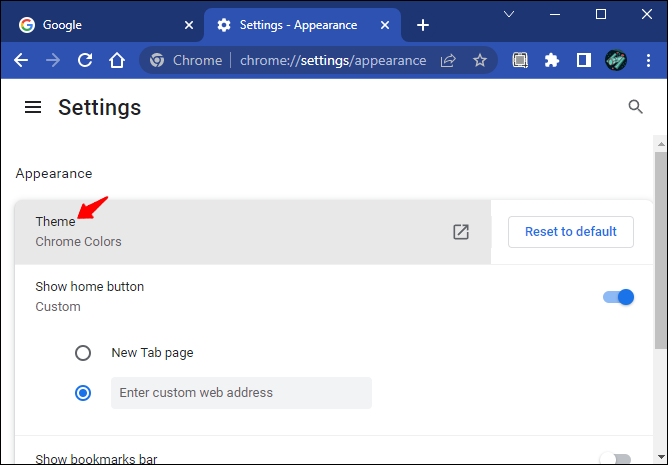
- Valitse haluamasi värillinen teema ja napsauta 'Lisää Chromeen'.
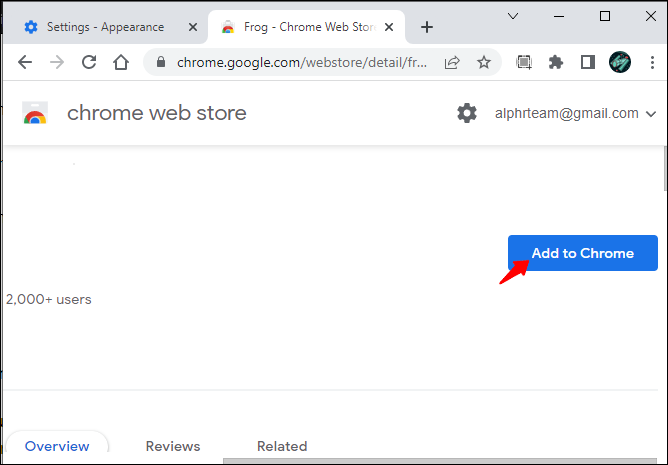
- Odota, että lataus on valmis, jotta muutokset tulevat voimaan. Jos et näe mitään vaikutusta, yritä päivittää sivu.
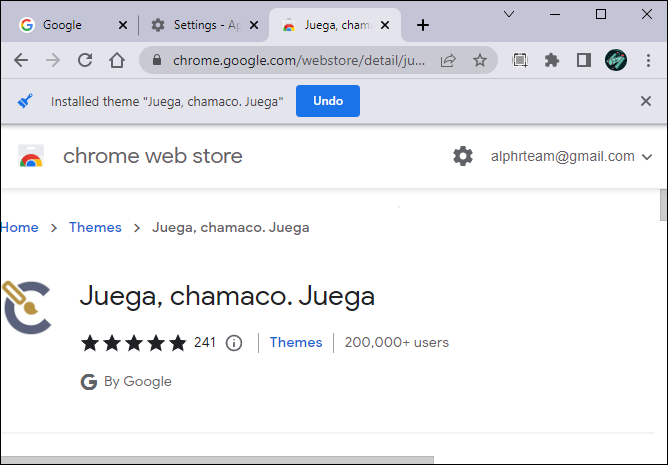
- Välilehdilläsi pitäisi nyt olla valitsemasi teeman väri oletusvärin sijaan.
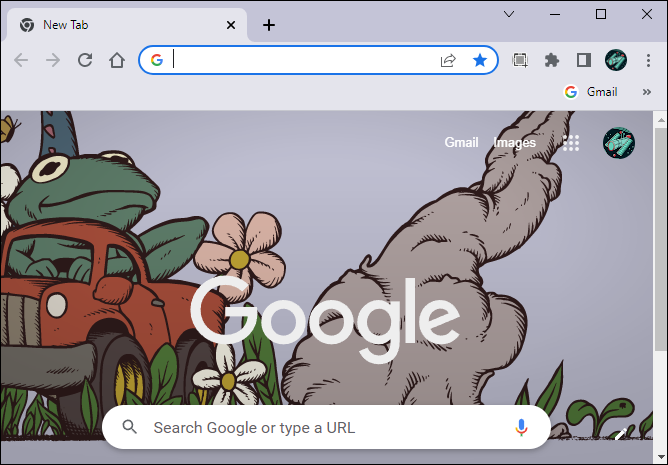
Voit vaihtaa teeman tai vaihtaa välilehdet toiseen väriin noudattamalla alla olevia ohjeita.
- Avaa Kromi selain ja napsauta plus-kuvaketta.

- Napsauta kynäkuvaketta näytön oikeassa alakulmassa.

- Siirry kohtaan 'Väri ja teema' ja poista teema tai valitse vain toinen väri.
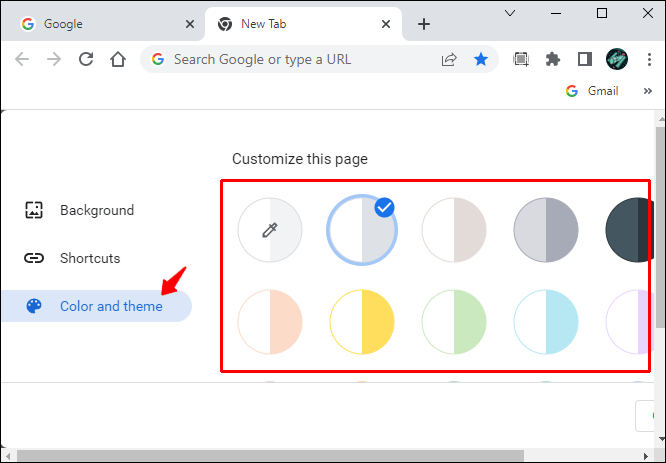
Muuta välilehden väriä URL-osoitteen perusteella
Koska Google Chrome esitteli välilehtiryhmät, välilehtien väriä on helppo muuttaa URL-osoitteen perusteella. Ominaisuus ei ole hyvä vain välilehtien hallintaan, vaan myös värien lisäämiseen niihin. Näin voit muuttaa välilehtien väriä URL-osoitteen perusteella käyttämällä välilehtiryhmätoimintoa.
- Avata Google Chrome ja napsauta hiiren kakkospainikkeella välilehteä, jonka väriä haluat muuttaa.
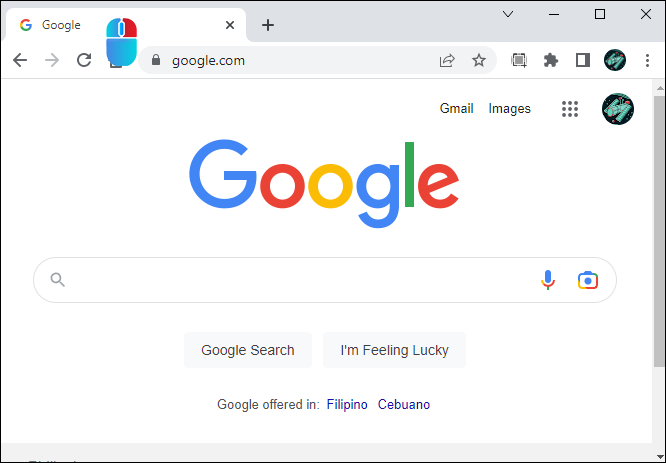
- Valitse vaihtoehdoista 'Lisää välilehti uuteen ryhmään'.
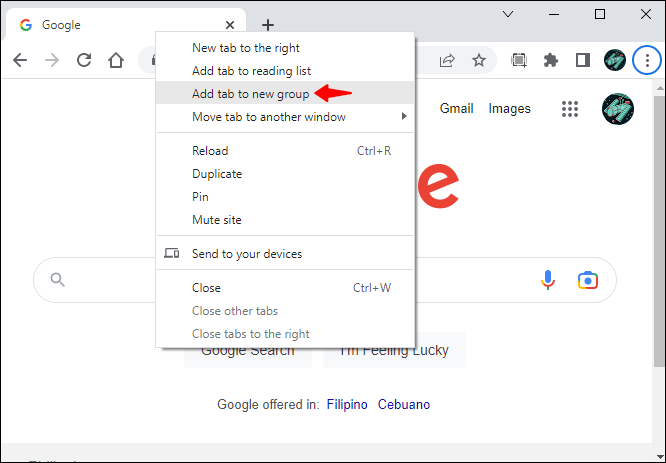
- Anna välilehtiryhmälle nimi ja valitse sen väri tarjotuista vaihtoehdoista.
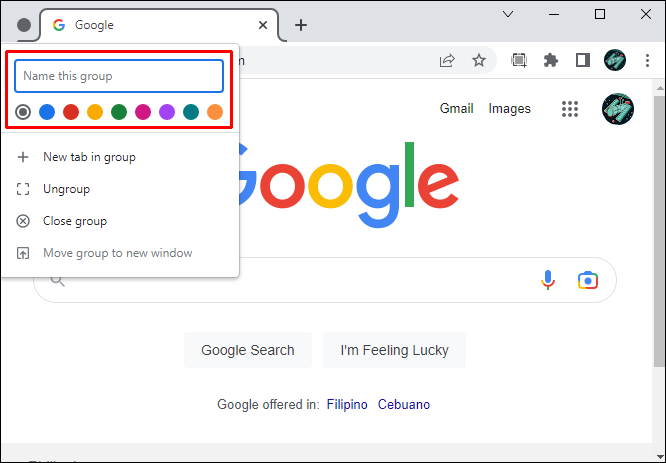
- Juuri valitsemasi URL-osoitteen tulee olla eri värinen kuin muiden välilehtien väri.
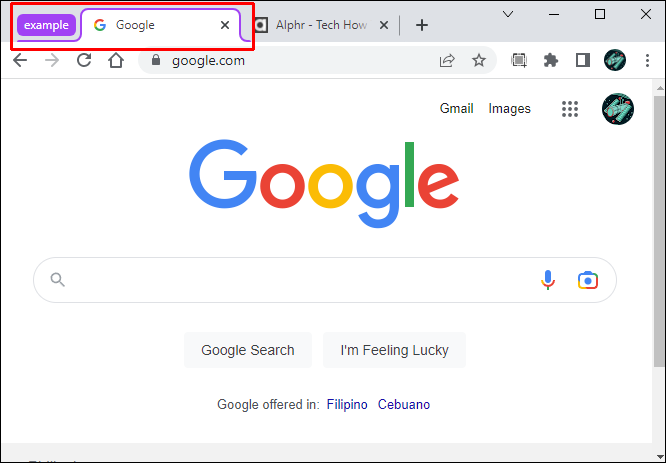
- Voit myös lisätä muita URL-osoitteita välilehtiryhmään, ja niiden pitäisi periä yllä olevassa vaiheessa kolme valitsemasi väri.
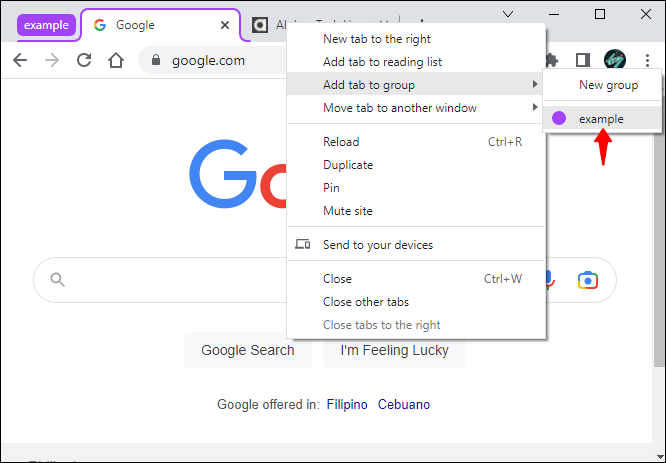
Välilehden värin muuttaminen Chromessa ilman laajennusta
Välilehden värejä on helppo vaihtaa ilman laajennusta. Toimi näin.
- Avata Google Chrome .
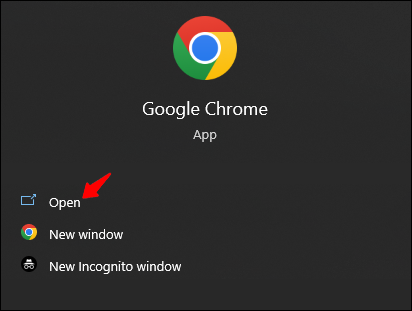
- Napsauta plus-kuvaketta avataksesi uuden välilehden.

- Paina kynäkuvaketta näytön oikeassa alakulmassa.

- Valitse vasemmasta sivupalkista 'Väri ja teema'.
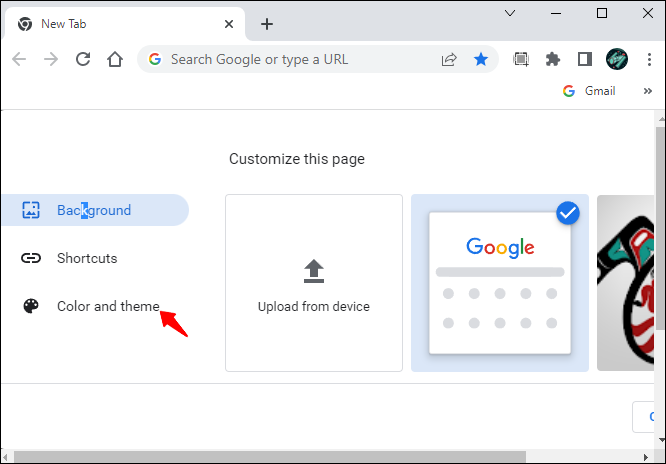
- Valitse haluamasi väripaletti ja napsauta 'Valmis'. Jos haluamaasi väriä ei ole luettelossa, napsauta widgetiä, jossa on kynäkuvake, ja määritä haluamasi väri mukana tulevalla värivalitsimella.
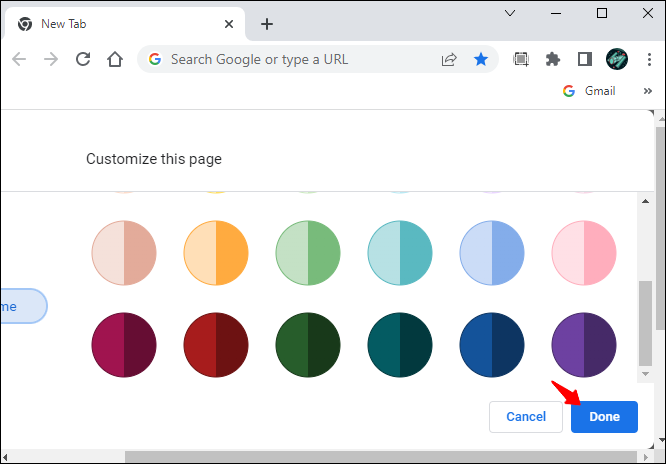
- Välilehtiesi väri tulee nyt vaihtaa yllä valitsemaasi väriin.
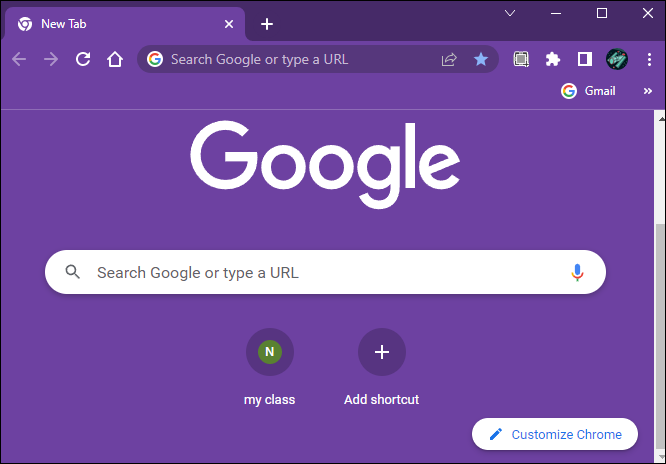
Google Chrome -välilehden värin muuttaminen mobiililaitteella
Valitettavasti Google Chrome -mobiilisovellus ei tarjoa monia vaihtoehtoja ulkonäön suhteen. Voit muuttaa välilehtien värit vain valkoisiksi tai mustiksi. Näin voit tehdä sen.
kuinka muuttaa ok google muuksi
- Avaa Google Chrome mobiilisovellus.
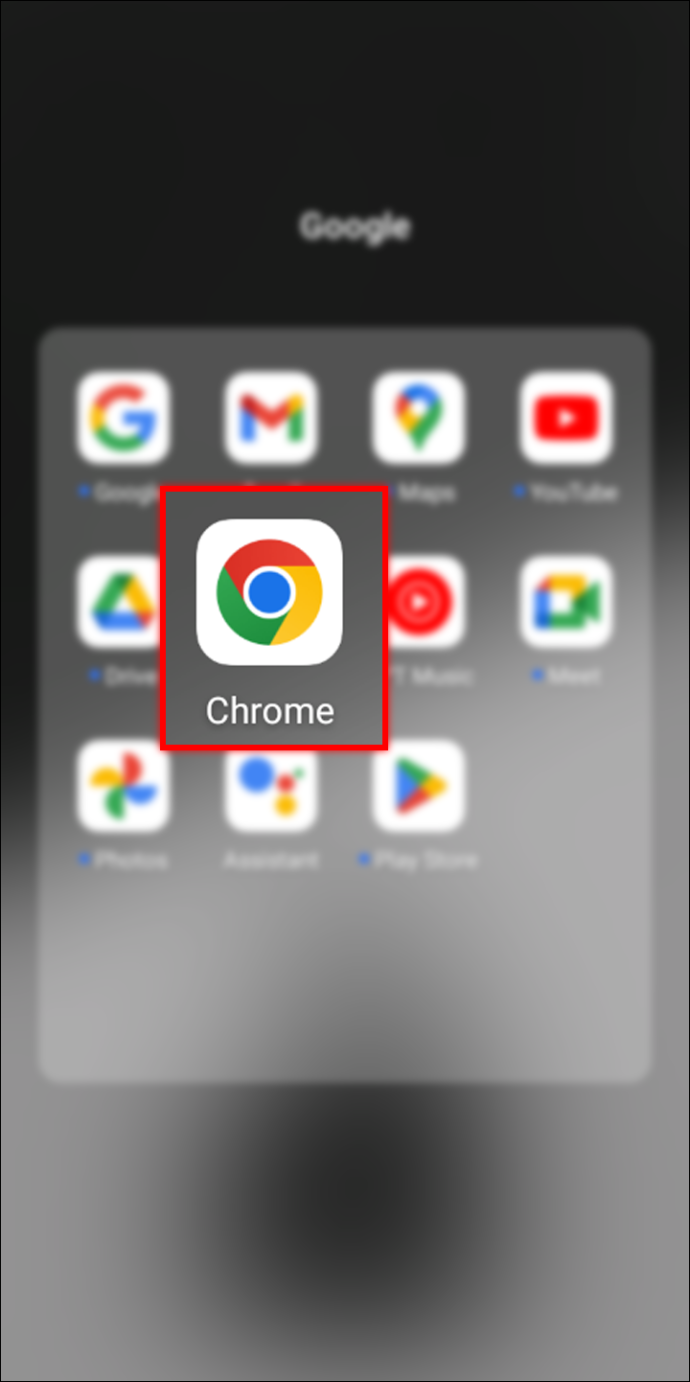
- Napsauta kolmea pistettä näytön oikeassa yläkulmassa.
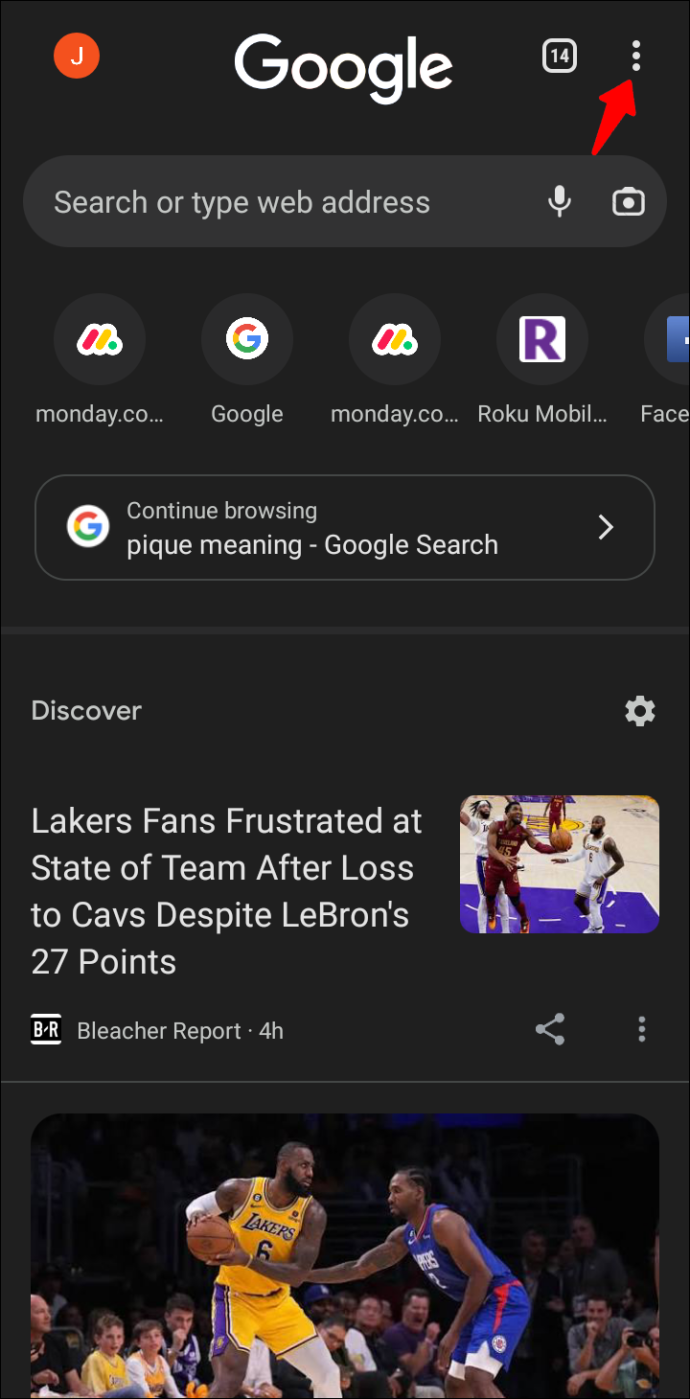
- Vieritä alas ja valitse 'Asetukset'.
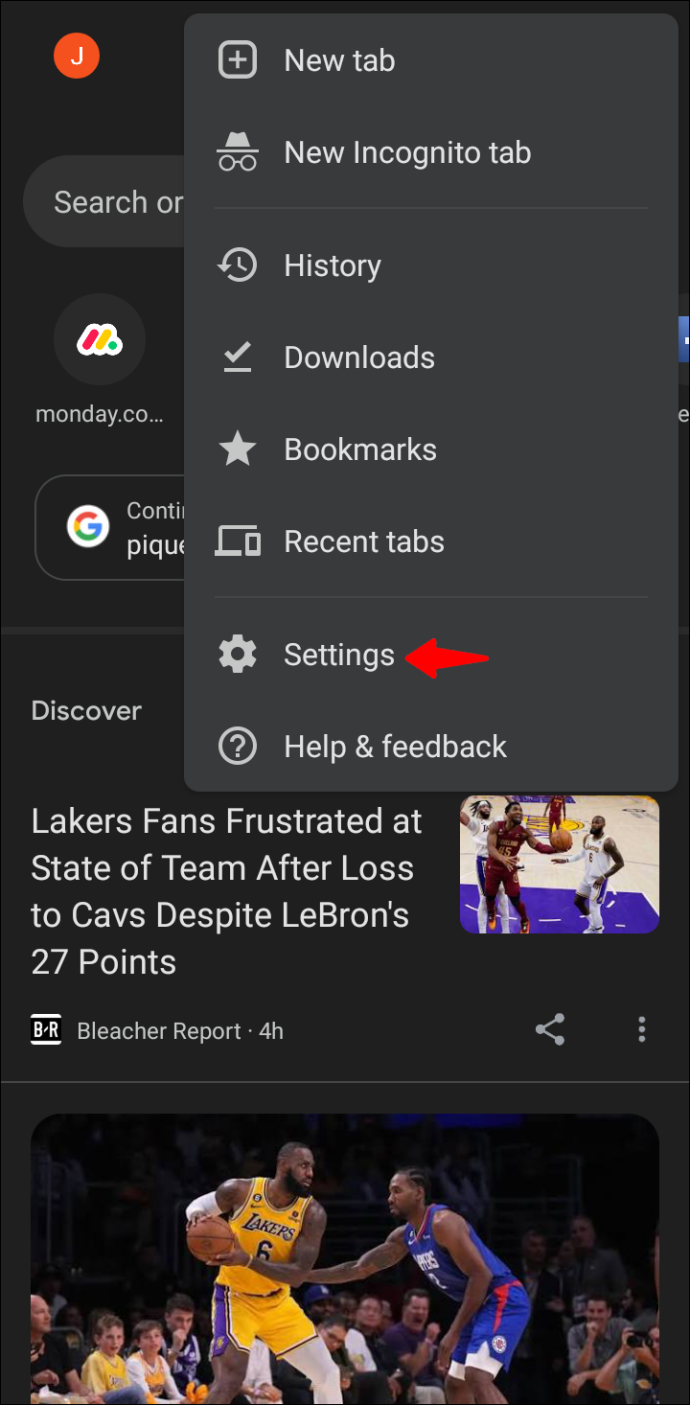
- Napauta 'Teema' ja valitse 'tumma' tai 'vaalea'.
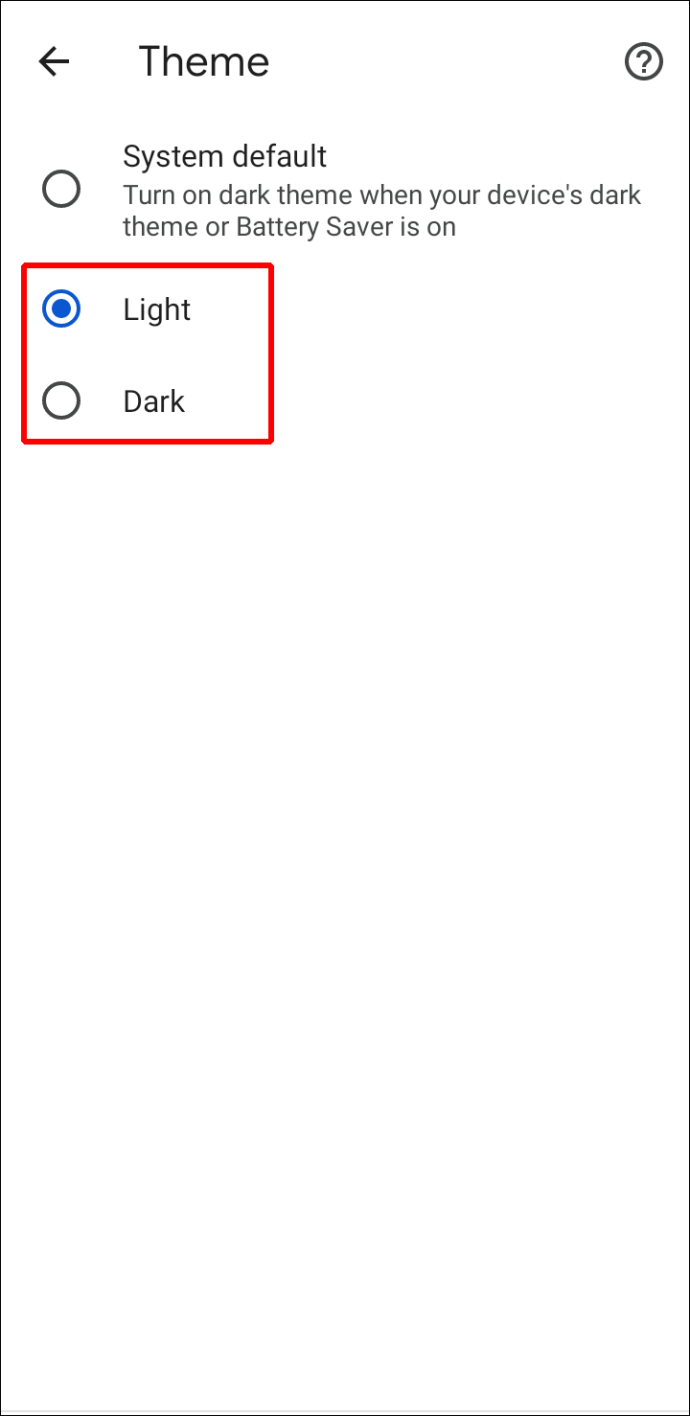
- Välilehtien tulee nyt olla mustia tai valkoisia yllä valitsemastasi väristä riippuen.
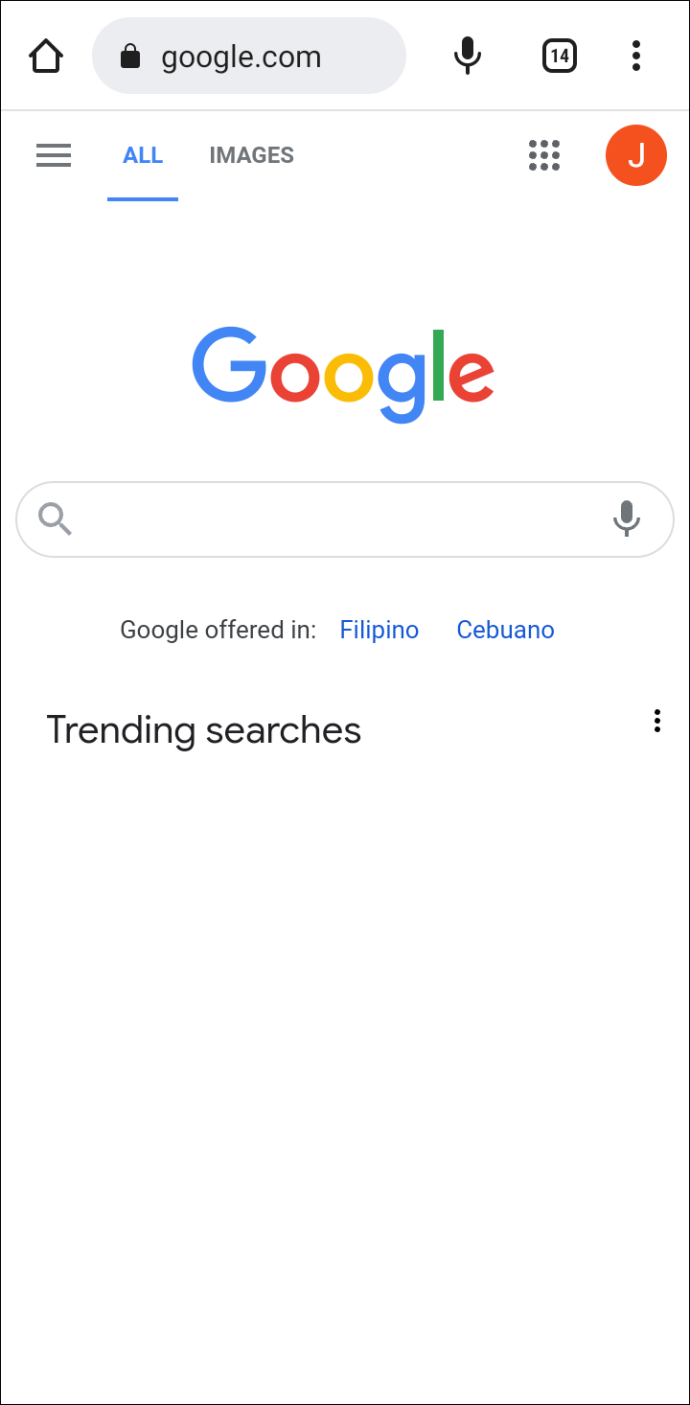
- Voit myös valita 'Järjestelmän oletus', jolloin välilehdet muuttuvat automaattisesti mustiksi, kun kytket virransäästön päälle.
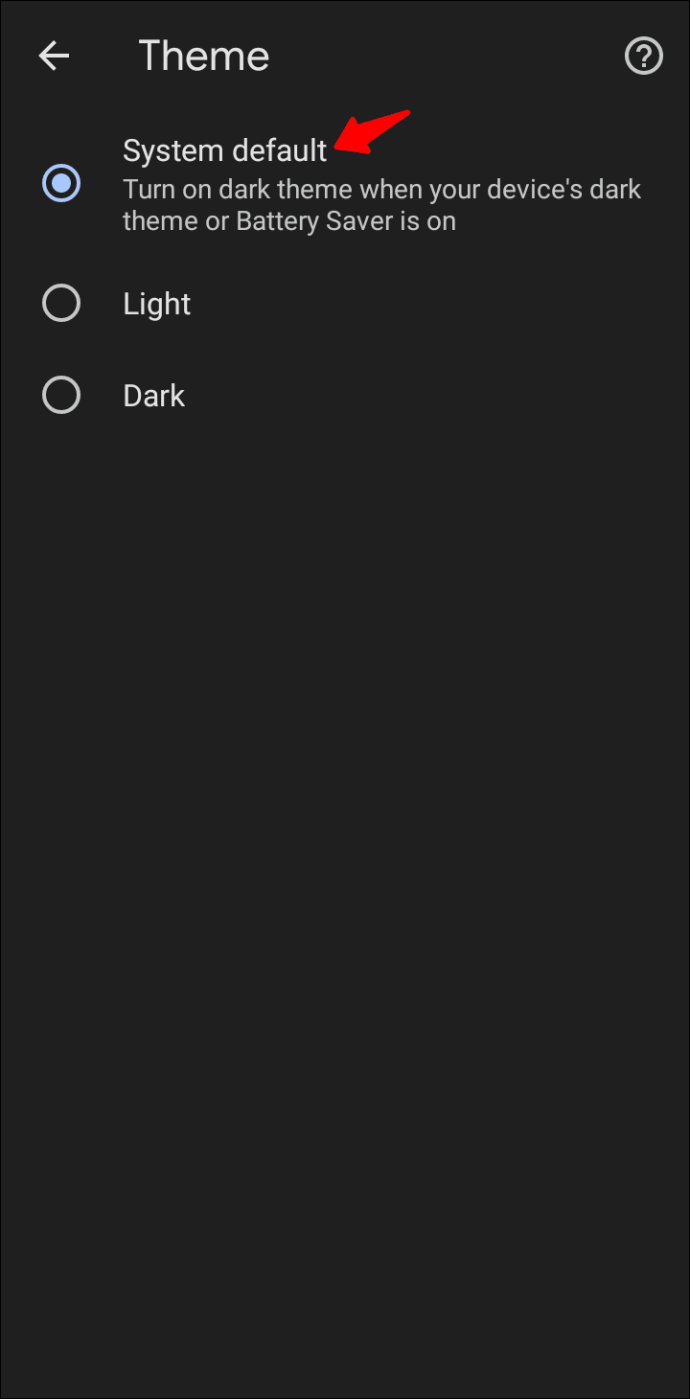
FAQ
Kuinka vaihdan taustaa Google Chromessa?
Taustan värin tai kuvan vaihtaminen Chromessa on suhteellisen yksinkertaista. Näin menet prosessiin.
1. Avaa Google Chrome ja napsauta plus-kuvaketta hakupalkin vasemmassa reunassa.
2. Napsauta kynäkuvaketta näytön oikeassa alakulmassa.
3. Valitse vasemman sivupalkin vaihtoehdoista 'Tausta'.
4. Valitse luettelosta kuva, jota haluat käyttää taustana. Vaihtoehtoisesti voit napsauttaa 'Lataa laitteelta' käyttääksesi mukautettua kuvaa paikallisesta tallennustilasta.
5. Kun olet valinnut valokuvan, paina 'Valmis'-painiketta.
Miten vaihdan Chromebookin Chrome-välilehtien väriä?
Jos sinulla on Chromebook, muuta Chromen välilehtien värejä näiden ohjeiden mukaisesti.
1. Siirry Chromebookiisi ja avaa Kromi selain.
2. Napsauta plus-kuvaketta ja valitse 'Muokkaa'.
3. Valitse 'Väri ja teemat' ja valitse haluamasi välilehden väri.
4. Lopeta prosessi napsauttamalla Valmis.
Miksi en näe välilehtiryhmiä Google Chromessa?
Jos et näe välilehtiryhmäominaisuutta, se johtuu todennäköisesti siitä, että se ei ole oletusarvoisesti käytössä selaimessasi. Näin otat ominaisuuden käyttöön manuaalisesti.
1. Avaa Google Chrome ja kirjoita URL-palkkiin 'chrome://flags'.
2. Etsi välilehtiryhmät ja paina Enter.
3. Laajenna avattava Oletus-valikko ja valitse Käytössä.
4. Vieritä alas ja napsauta 'Käynnistä uudelleen' -painiketta.
5. Välilehtiryhmät-ominaisuuden pitäisi nyt olla käytössä selaimessasi.
Lisää elämää Chrome-välilehteihisi
Välilehden värin muuttaminen on erinomainen tapa lisätä eloa Chrome-selaimellesi. Itse selaimessa on asetukset, joiden avulla voit säätää välilehtien väriä. Et tarvitse laajennusta tehtävän suorittamiseen. Mutta jos pidät laajennuksen mukavuudesta, Tab Color on erinomainen vaihtoehto Chrome-välilehtien värin vaihtamiseen.
Mitä tahansa haluatkin, olemme varmoja, että voit nyt vaihtaa välilehtien värejä Google Chromessa.
Oletko yrittänyt muuttaa Chrome-välilehtien väriä? Mitä tässä artikkelissa mainituista menetelmistä käytit? Ole hyvä ja jaa kanssamme alla olevassa kommenttiosassa.




![5 vinkkiä, jotka tulee tietää ennen valvontasovellusten asentamista iPhoneen [Yksityiskohtainen selitys]](https://www.macspots.com/img/mobile/08/5-tips-know-before-installing-monitoring-apps-iphone.jpg)




